Ver e compreender o dashboards de informações intradiárias do Omnicanal
A aplicação Omnicanal para Customer Service oferece um conjunto de capacidades que expande o poder do Dynamics 365 Customer Service Enterprise para permitir que as organizações se liguem e participem instantaneamente com os clientes através de canais de mensagens digitais. É necessária uma licença adicional para aceder ao Omnicanal para Customer Service. Para mais informações, consulte as páginas Descrição geral dos preços do Dynamics 365 Customer Service e Plano de preços do Dynamics 365 Customer Service.
Nota
Os relatórios de informações intradiárias para Omnicanal para Customer Service são preteridos a partir de 1 de maio de 2023. Recomendamos que utilize relatórios de análise em tempo real, a nossa mais recente funcionalidade de análise, que fornecem informações em tempo real sobre o estado de funcionamento e os indicadores chave de desempenho da sua organização. Para mais informações sobre o preterimento, aceda a Informações intradiárias para o Omnicanal para Customer Service a ser preteridas.
Introdução
Os dashboards de Informações intradiárias do Omnicanal fornecem informações sobre os indicadores chave de desempenho (KPIs) para a sua organização. As informações intradiárias do Omnicanal consistem dos seguintes relatórios.
As informações apresentadas nestes relatórios baseiam-se nas conversas que foram iniciadas ou encerradas nas últimas 24 horas. O relatório obtém os dados mais recentes e é gerado em tempo real quando o supervisor lhe acede. Se o relatório numa área de trabalho configurada pelo cliente for mantido aberto, é automaticamente atualizado após 15 minutos. Numa área de trabalho pré-configurada do Power BI, o relatório atualiza-se automaticamente após cada 5 minutos.
Importante
- De origem, os relatórios de informações intradiárias estão disponíveis apenas em inglês. Precisará de personalizar os relatórios para os disponibilizar num idioma à sua escolha.
- Numa área de trabalho do BI configurada, pode efetuar as seguintes personalizações para os relatórios de origem:
- Alterar visualizações para KPIs apresentados no relatório
- Adicionar visualizações para medidas existentes, KPIs ou campos ao relatório - Para ajudar a garantir que os dados mais precisos e atualizados são apresentados no dashboard, certifique-se de que segue as melhores práticas para utilizar o Omnicanal para Customer Service.
O relatório IntradayMonitoring
O relatório IntradayMonitoring trata do estado de funcionamento geral do centro de contacto e tem métricas relevantes para ajudar a compreendê-lo. Este relatório contém duas secções:
- A secção de Informações de conversa fornece métricas do lado do cliente, como Clientes que aguardam em fila e tempos de espera.
- A secção de Informações de agentes contém métricas relativas a agentes, tal como agentes que iniciaram sessão e tempos de processamento.
Conhecimentos de conversações
A secção Informações de conversas fornece métricas do ponto de vista do cliente. Uma vista de exemplo das métricas em Informações de Conversa é a seguinte.
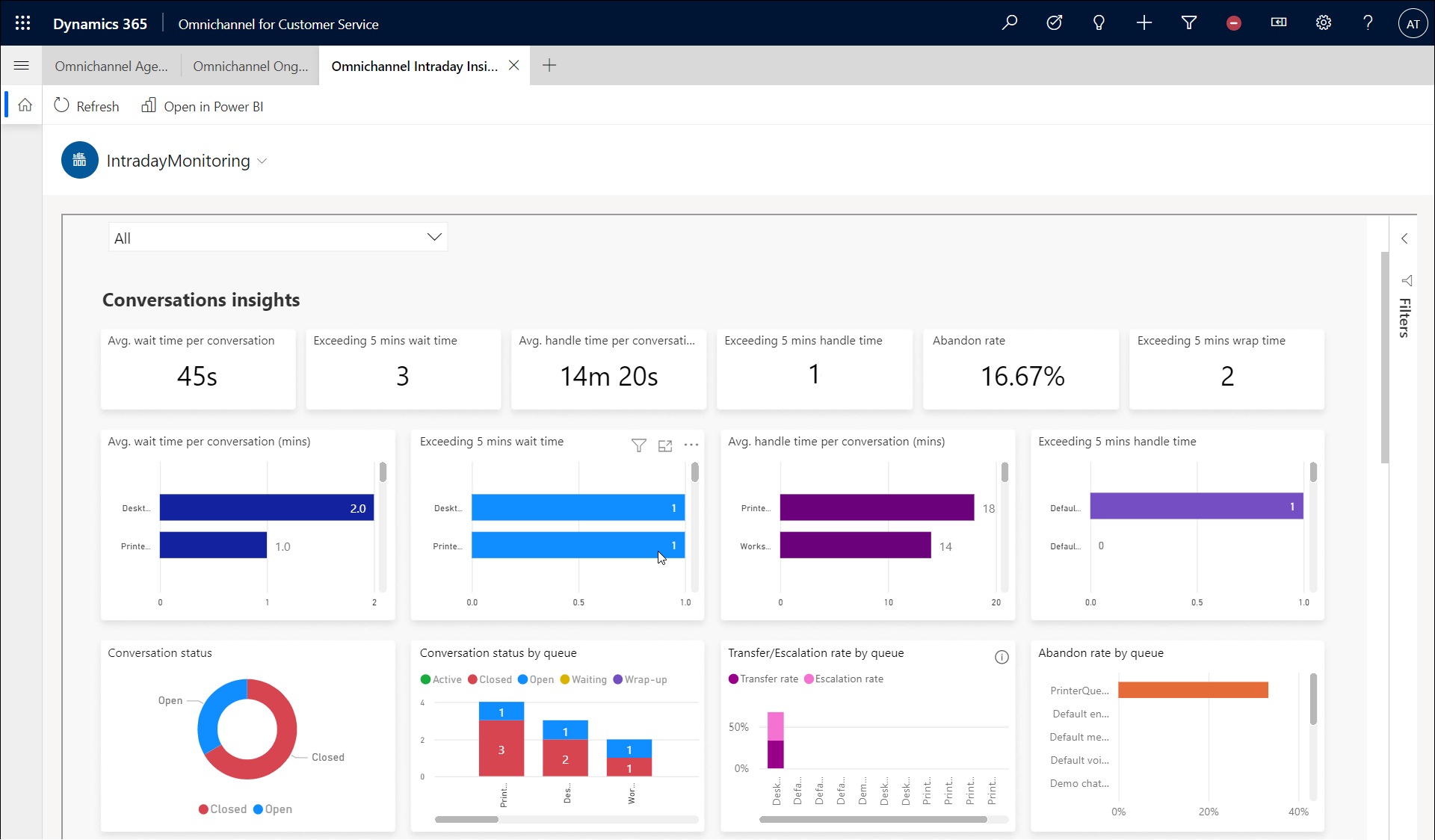
Os KPIs de conversas no relatório IntradayMonitoring são os seguintes.
| Métrico | Description | Disponibilidade |
|---|---|---|
| Tempo médio de espera por conversa | Para uma conversa, o tempo de espera é definido como o tempo de espera cumulativo das suas sessões individuais. Este KPI é calculado como uma média que considera apenas conversas fechadas. O Tempo de espera da sessão é definido como o tempo decorrido entre a criação de uma sessão até o tempo que um agente a aceita. Se o agente rejeitar o chat ou deixar a notificação atingir o tempo limite, o tempo que o agente demorou a rejeitar o chat ou o tempo limite é adicionado e o tempo que a sessão subsequente leva para ser aceite pelo agente é contabilizado no tempo de espera. O tempo médio de espera é calculado apenas para conversas fechadas e também é apresentado por fila. Apenas são consideradas as conversas que são diretamente processadas por um agente ou escaladas por um bot para um agente. As conversas que são processadas e fechadas pelo bot estão excluídas. | Chat em direto, Mensagens digitais, Voz |
| Mais de 5 mins. de tempo de espera | O número de conversas ativas aberta e que excederam o limiar do tempo de espera de cinco minutos. Esta métrica também é apresentada numa base por fila. | Chat em direto, Mensagens digitais, Voz |
| Tempo de conclusão superior a 5 minutos | O número de conversas ativas aberta e que excederam o limiar do tempo de conclusão de cinco minutos. | Chat em direto, Mensagens digitais, Voz |
| Taxa de abandono | A percentagem de conversas abandonadas pelos clientes antes de se ligarem a um agente. Esta métrica também é apresentada numa base por fila. | Chat em direto, Voz |
| Tempo médio de duração por conversação | O tempo médio de processamento é calculado como a média de todos os tempos de processamento das sessões processadas pelo agente. O tempo de processamento da sessão é a duração total que o agente passou na sessão quando está em foco no painel de sessão até que um agente feche a sessão. O tempo de processamento é colocado em pausa quando o agente muda para outra sessão e é retomado quando o agente regressa à sessão. O tempo médio de processamento também é apresentado numa base por fila. Apenas são consideradas as conversas diretamente tratadas por um agente ou escaladas por um bot para um agente; as conversas tratadas e fechadas pelo bot são excluídas. Mais informações: Tempo médio de processamento. | Chat em direto, Mensagens digitais |
| Mais de 5 mins. de tempo de processamento | O número de conversações ativas que excedem o tempo limite de cinco minutos de duração. Esta métrica também é apresentada numa base por fila. | Chat em direto, Mensagens digitais, Voz |
| Estado da conversação | A distribuição do estado das conversas em estado Aberto, Ativo, Em espera, Concluir e Fechado. | Chat em direto, Mensagens digitais, Voz |
| Estado de conversa por fila | A distribuição dos estados de conversas em diferentes filas. | Chat em direto, Mensagens digitais, Voz |
| Taxa de transferência/escalamento por fila | A taxa de transferência é a percentagem de conversas numa fila que foi transferida, pelo menos, uma vez. A taxa de escalamento é a percentagem de conversas dentro de uma fila escalada para um supervisor. | Chat em direto, Mensagens digitais, Voz |
Conhecimentos de agentes
A secção Informações de agentes fornece informações sobre o estado de funcionamento das filas e o estado dos agentes num dia. A secção de informações de agentes consolida as sessões em todos os canais. Uma vista de exemplo da secção Informações de agentes é a seguinte.
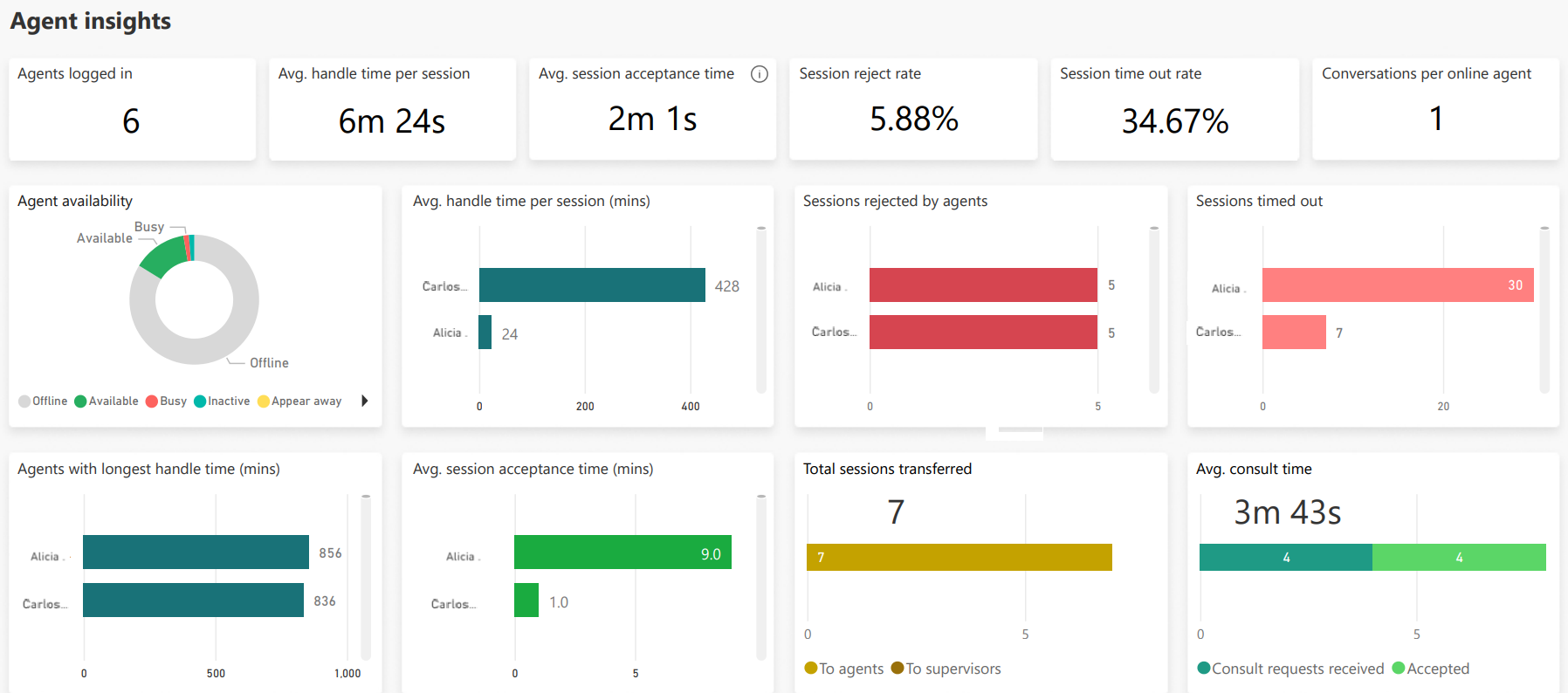
Esta secção consiste nos seguintes indicadores de desempenho.
| Métrico | Description | Disponibilidade |
|---|---|---|
| Agentes com sessão iniciada | O número de agentes que têm sessão iniciada. | Chat em direto, Mensagens digitais, Voz |
| Tempo médio de duração por sessão | O tempo médio de processamento é derivado como o total dos tempos de processamento das sessões pelo número de sessões processadas pelos agentes. O tempo de processamento da sessão é a duração total que um agente passou na sessão quando está em foco no painel de sessão até que um agente feche a sessão. O tempo de processamento é colocado em pausa quando o agente muda para outra sessão e é retomado quando o agente regressa à sessão. | Chat em direto, Mensagens digitais, Voz |
| Tempo médio de aceitação da sessão | O tempo médio que um agente demora para aceitar uma conversa recebida. | Chat em direto, Mensagens digitais, Voz |
| Taxa de rejeição da sessão | A percentagem de sessões rejeitadas pelos agentes do total de sessões que lhes foram atribuídas. | Chat em direto, Mensagens digitais, Voz |
| Taxa de de tempo limite de sessão | A taxa de sessões que atingiram o tempo limite | Chat em direto, Mensagens digitais, Voz |
| Sessões rejeitadas por agentes | A percentagem de sessões rejeitadas do total de sessões atribuídas por agente. | Chat em direto, Mensagens digitais, Voz |
| Sessões com tempo limite excedido | A taxa de sessões que excederam o tempo limite por agente. | Chat em direto, Mensagens digitais, Voz |
| Conversações por agente online | O número de conversas que foram processadas por cada agente. | Chat em direto, Mensagens digitais, Voz |
| Disponibilidade de agente | A distribuição da presença de agentes. | Chat em direto, Mensagens digitais, Voz |
| Agentes com o tempo de duração mais longo | O número de agentes com o tempo mais longo de aceitação de uma conversa e resolvê-la. | Chat em direto, Mensagens digitais, Voz |
| Total de sessões transferidas | O número de sessões que foram transferidas para outros agentes ou supervisores. | Chat em direto, Mensagens digitais, Voz |
| Tempo de consulta médio | O tempo médio despendido por agentes em consulta com outros agentes ou supervisores. | Chat em direto, Mensagens digitais, Voz |
Ver e filtrar relatórios
Pode filtrar as informações selecionando as filas que foram definidas para a sua organização. A partir da lista pendente Filas Omnicanal, selecione as filas que pretende e as informações serão filtradas de acordo com a seleção. Isto ajuda-o a analisar rapidamente os KPIs e a tomar quaisquer medidas necessárias para melhorar os resultados.
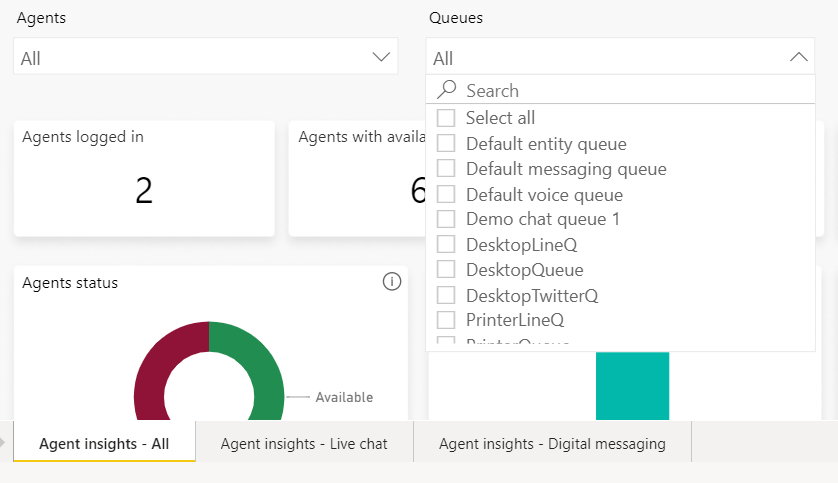
Tempo médio de processamento
O tempo médio de processamento é calculado como a média de todos os tempos de processamento das sessões processadas pelo agente. O tempo de processamento da sessão é a duração total que o agente passou na sessão quando está em foco no painel de sessão até que um agente feche a sessão. O tempo de processamento é colocado em pausa quando o agente muda para outra sessão e é retomado quando o agente regressa à sessão. Isto inclui o tempo que o agente demora a concluir a conversa. Quando um agente processa simultaneamente vários clientes e muda de sessões, o tempo ativo para a sessão anterior é colocado em pausa e o tempo ativo para a sessão atual é retomado.
As conversas tratadas por bots e fechadas por bots não são consideradas para o cálculo do tempo médio de tratamento.
Se o agente passar o tempo a fornecer consultadoria, é incluído no tempo médio de processamento do agente. Da mesma forma, para os supervisores, o tempo de monitorização é incluído no tempo médio de processamento do supervisor.
Quando uma conversa é transferida, a aplicação calcula o tempo de processamento para a conversa resumindo o tempo ativo gasto por todos os agentes envolvidos.
O tempo médio de processamento é calculado com precisão se garantir o seguinte:
- Os agentes fecham as sessões através da seleção do botão Fechar no final do turno. Mais informações: Conversação no estado de espera.
- Os agentes não alteram a hora do computador.
- Os agentes não utilizam o modo incógnito no Google Chrome ou a navegação privada no Microsoft Edge.
Quando um agente se afasta da secretária durante uma sessão em curso e não interage com o cliente, o sistema conta este tempo como ativo e calcula um valor mais elevado para o tempo de processamento. Para um relatório mais realista sobre o tempo ativo que os agentes passam na sessão, pode configurar o limiar de tempo inativo. Se nenhuma atividade do agente for detetada depois de atingido o limiar de tempo inativo, o cálculo do tempo de processamento é colocado em pausa. O cálculo é retomado se for detetada qualquer atividade do rato, de toque ou do teclado. Por predefinição, o limiar de tempo inativo não está ativado de origem. Mais informações: Definir o limiar de tempo inativo.
Vistas guardadas para relatórios Intradiários
Pode guardar os filtros que utilizou para os relatórios como marcadores. Os marcadores permitem-lhe aceder aos filtros de forma fácil e repetida, sem ter de aplicar sempre os filtros. Pode alternar entre os vários marcadores quando estiver a gerir diferentes relatórios e equipas. As vistas guardadas permitem-lhe guardar as filas e agentes pertencentes a diferentes equipas e permitem-lhe alternar entre os filtros para ver as métricas de cada equipa.
Pode criar marcadores pessoais que só são visíveis para si. Os marcadores criados por administradores do Power BI podem ser partilhados com todos os utilizadores num modo só de leitura.
Mais informações:
- Criar marcadores para partilhar informações e criar histórias no Power BI Desktop
- Criar marcadores pessoais
Ver relatórios em diferentes fusos horários
Utilize a opção Fuso Horário disponível nos relatórios para ver as informações de data e hora de acordo com o fuso horário que especificou. Tem de guardar as alterações para ver o relatório no fuso horário selecionado da próxima vez que lhe aceder. Para obter um relatório de informações intradiárias personalizado, a aplicação guarda automaticamente o fuso horário selecionado após um minuto.
Pode guardar as definições de fuso horário preferidas para relatórios como marcadores. Os marcadores permitem alternar entre relatórios em vários fusos horários, sem ter de definir o fuso horário.
Dividir métricas por tempo
A opção Duração que está disponível em todos os relatórios, permite filtrar os detalhes do relatório. O filtro ajuda-o a olhar para as métricas para o turno que o supervisor está a processar durante 24 horas. O filtro permite-lhe reportar os dados dentro das últimas quatro, oito ou 12 horas de duração ou aplicar um valor personalizado também. As métricas dentro dos relatórios são calculadas com base nas conversas criadas na duração de tempo selecionada.
Nota
Quando utiliza o filtro Duração, independentemente da definição do Fuso horário, o relatório é sempre apresentado no fuso horário UTC. Isto deve-se a uma limitação do Power BI. Mais informações: Considerações e limitações do Power BI.
Vejamos um exemplo para compreender a atualização de dados dos relatórios.
As seguintes conversas foram iniciadas e encerradas no dia 1:
- Conversa 1: encerrada às 9h30
- Conversa 2: encerrada às 10h14
- Conversa 3: iniciada às 23h00
- Conversa 3: encerrada às 11h15
Se o supervisor aceder ao relatório no dia 2 às 10h00 e não utilizar o filtro Duração, o relatório obtém os dados correspondentes às conversas 2 e 3. A conversa 1 não é apresentada, porque foi fechada 24,5 horas antes do momento em que o relatório é acedido. Quando o relatório atualiza automaticamente às 10h15, os dados correspondentes apenas à conversa 3 são apresentados no relatório.
Se aceder ao relatório no dia 2 às 10h00 e definir a Duração para 12 horas, o relatório apenas apresenta os dados correspondentes à conversa 3.
Consulte também
Introdução ao dashboard de conhecimentos intradiários
Ver e compreender o relatório de Informações de agentes
Ver e compreender o relatório de Informações de conversa
Ver e compreender o dashboard de Conversações em Curso
Analisar o comportamento da equipa de vendas em chamadas de clientes
Comentários
Brevemente: Ao longo de 2024, vamos descontinuar progressivamente o GitHub Issues como mecanismo de feedback para conteúdos e substituí-lo por um novo sistema de feedback. Para obter mais informações, veja: https://aka.ms/ContentUserFeedback.
Submeter e ver comentários